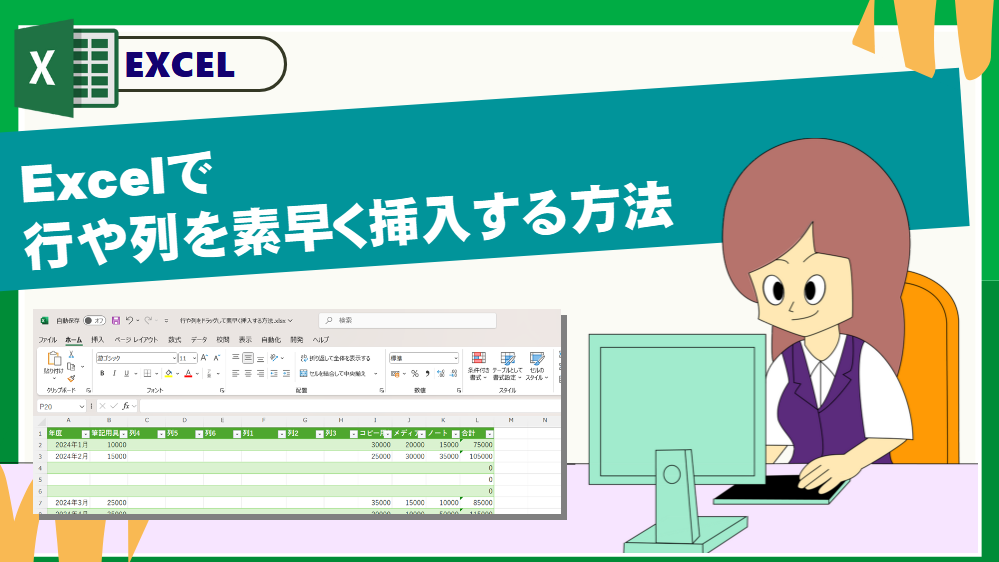
Excelで行や列をドラッグして素早く挿入する
右クリックをして行や列を挿入するのは、データが多くなればなるほど作業効率が悪くなる
Excelで、行を数行、表に挿入したい、列を数列、表に挿入したい、と思う人は多いと思います。
その際、右クリックして、行や列を挿入している人が多いと思います。
この方法だと、1行また1列しか挿入することが出来ないため、データ量が増えれば増えるほど面倒なので、作業効率が悪くなります。
Excelでは、簡単に複数の行や列を、ドラッグするだけで素早く挿入することが出来ます。
複数行・複数列の素早く挿入するメリット
Excelで複数の表や列を素早く挿入するテクニックを身につけることは、単に時短になるだけでなく、以下のような多くのメリットがあります。
- 作業時間の短縮:11行ずつまたは1列ずつ挿入する手間が省け、作業全体がスムーズに進む。特に大量のデータを扱う際の効果は絶大
- ミスの削減:連続して手動で挿入する作業は、ヒューマンエラーを引き起こしやすくなる。まとめて挿入することで、操作ミスを減らし、正確なデータ入力が可能
- 作業効率の向上:効率的な操作方法を習得することで、Excelへの苦手意識が減り、より複雑な作業にも挑戦できるようになる。これは、Excelスキル全体の向上にも繋がる
今回のブログ記事では、Excelで行や列をドラッグして素早く挿入する方法をご紹介します。


Excelで行や列をドラッグして素早く挿入する方法
今回は、以下の表を使って、行や列をドラッグして素早く挿入する方法をご紹介します。
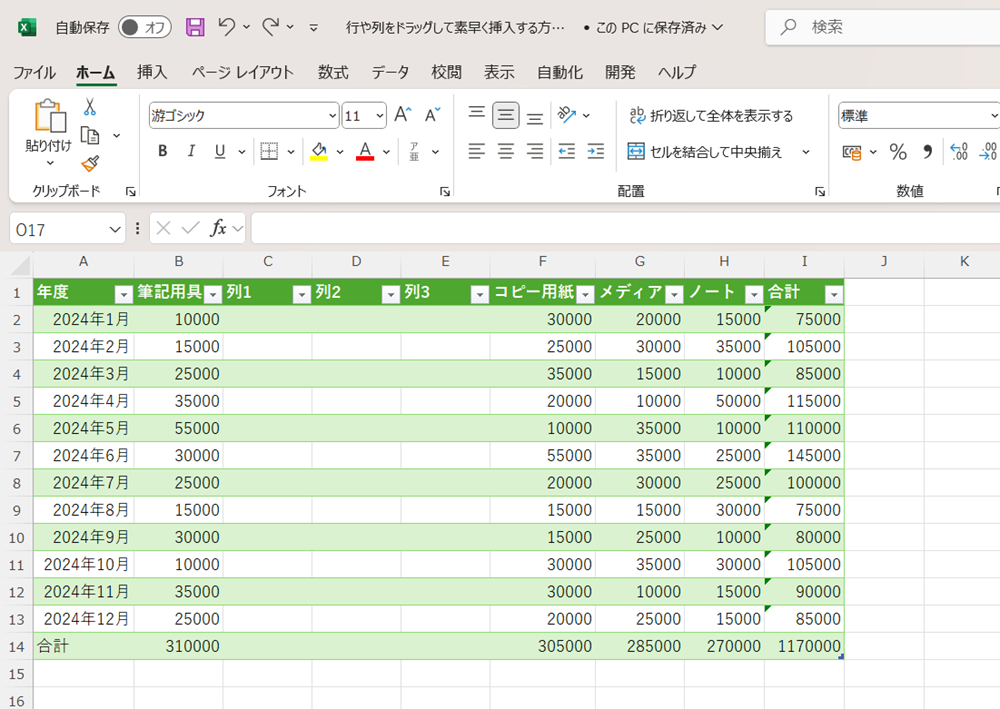
行を素早くドラッグして素早く挿入する方法
まず最初に行をドラッグして素早く挿入する方法をご紹介します。
新しく行を挿入する、直前の行を選択します。
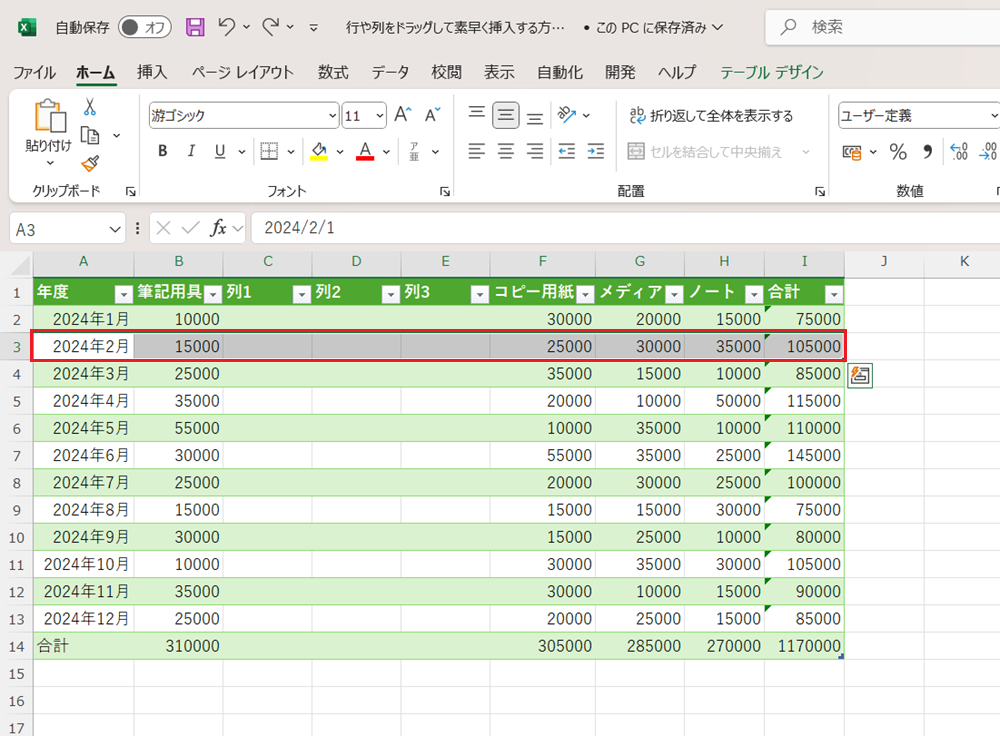
挿入したい行の数だけ。Shiftキーを押しながらフィルハンドルをドラッグします。
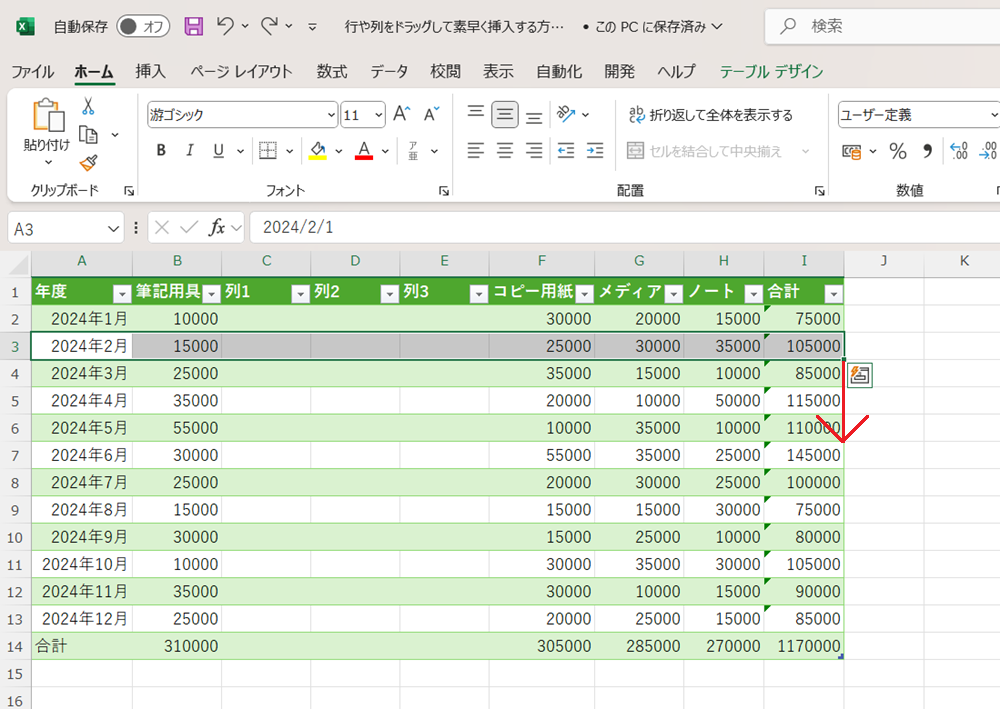
すると、行が挿入されます。
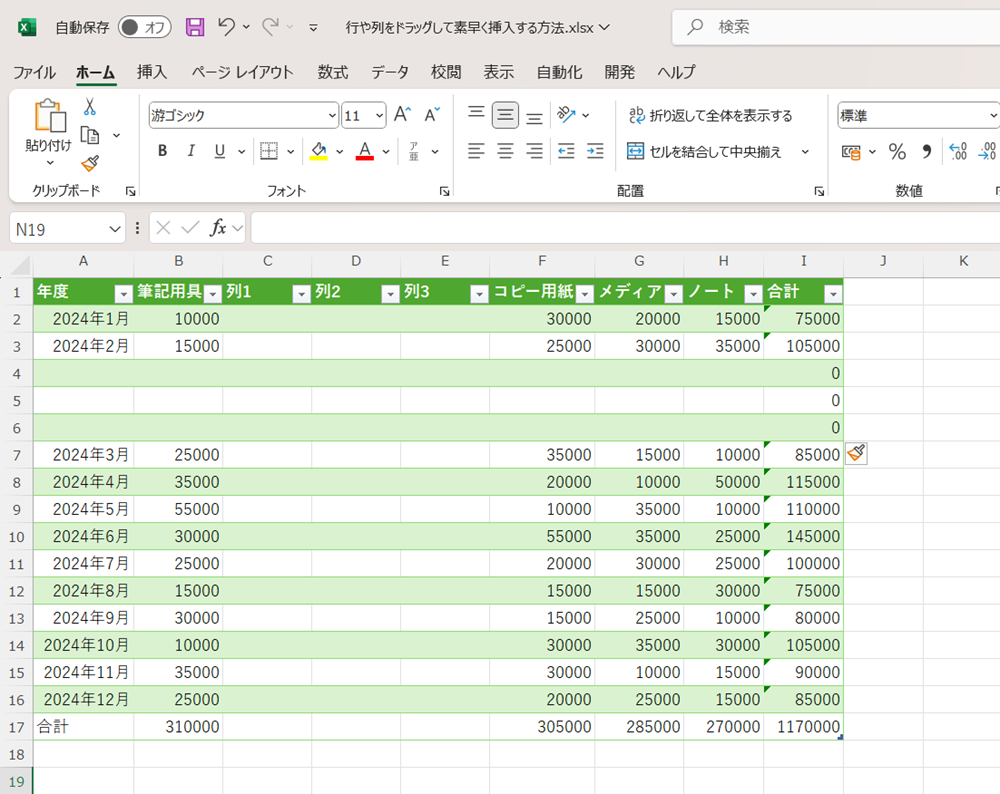
列を素早くドラッグして素早く挿入する方法
まず最初に列をドラッグして素早く挿入する方法をご紹介します。
新しく列を挿入する、直前の列を選択します。
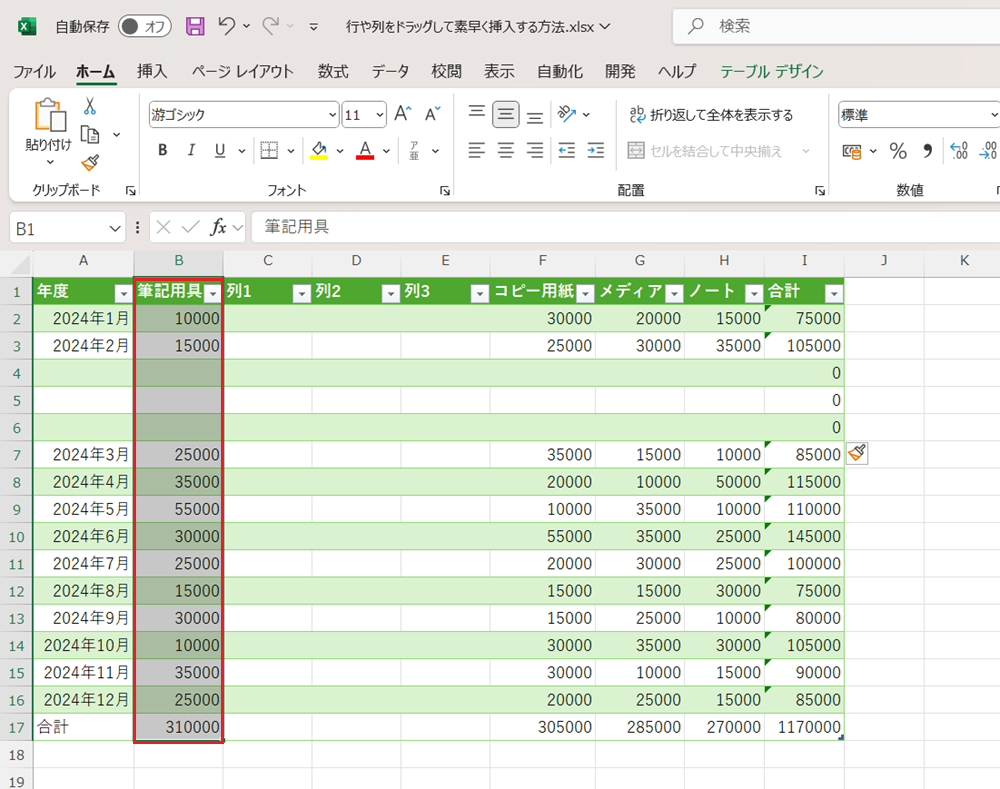
挿入したい行の数だけ。Shiftキーを押しながらフィルハンドルをドラッグします。
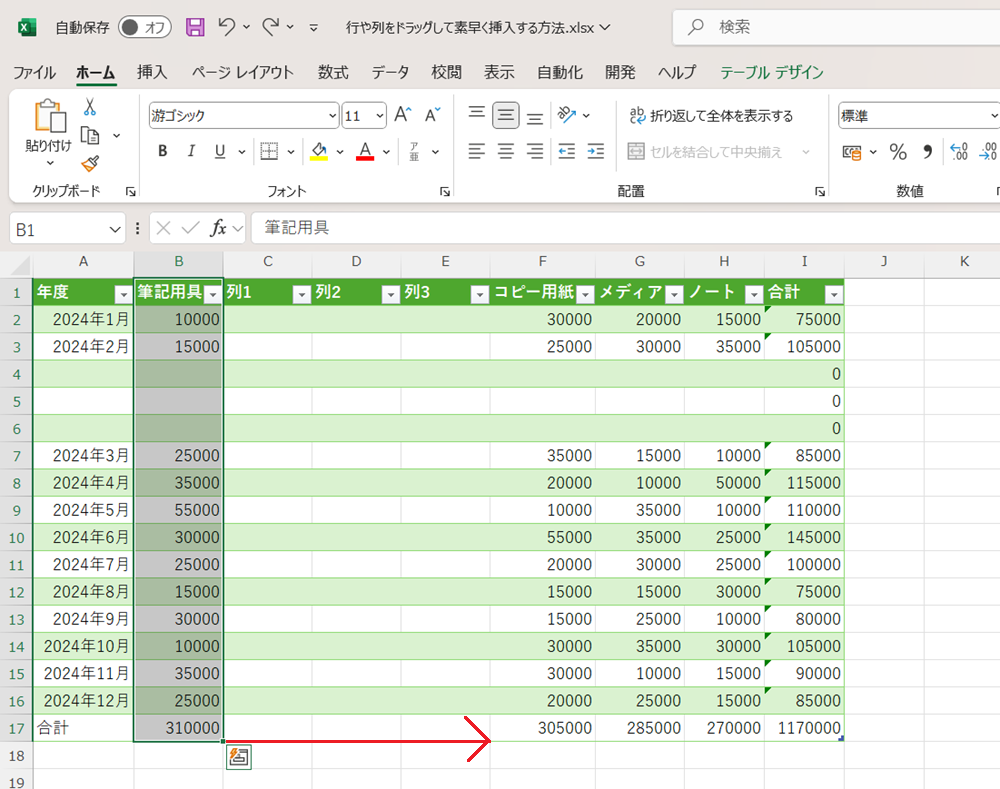
すると、列が挿入されます。
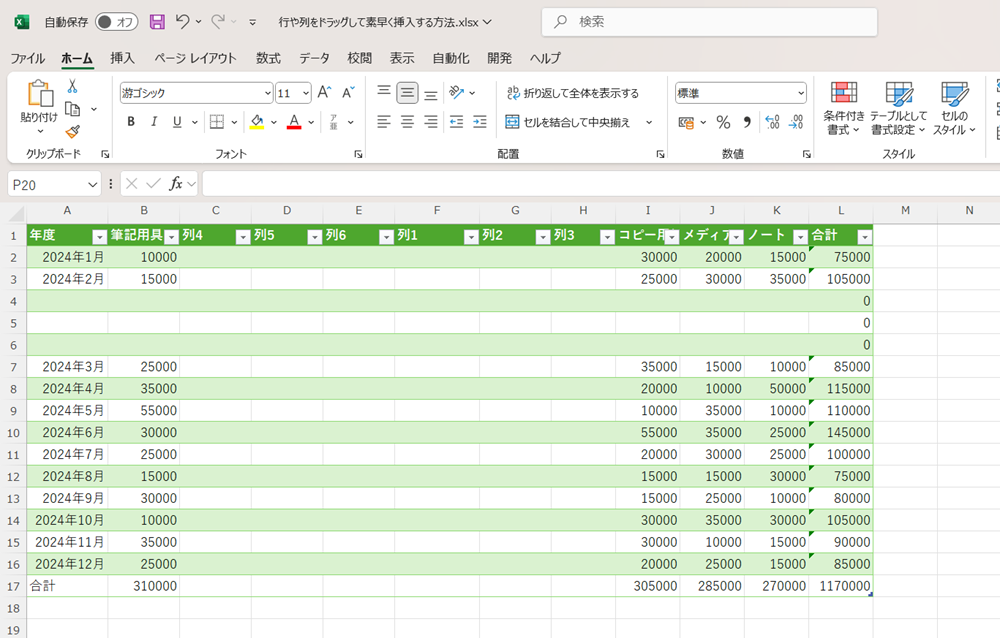
この方法だと、毎回右クリックすることなく、行や列をドラッグするだけで素早く挿入出来ますので、ぜひお試しください。




